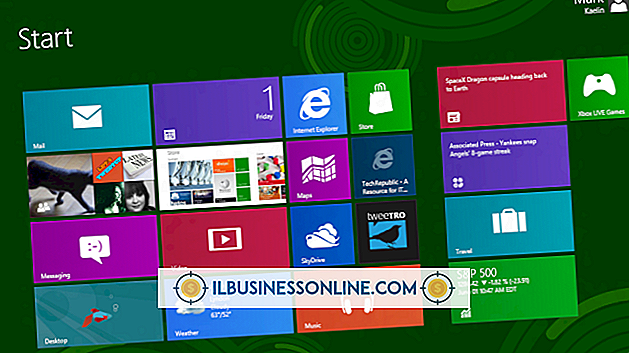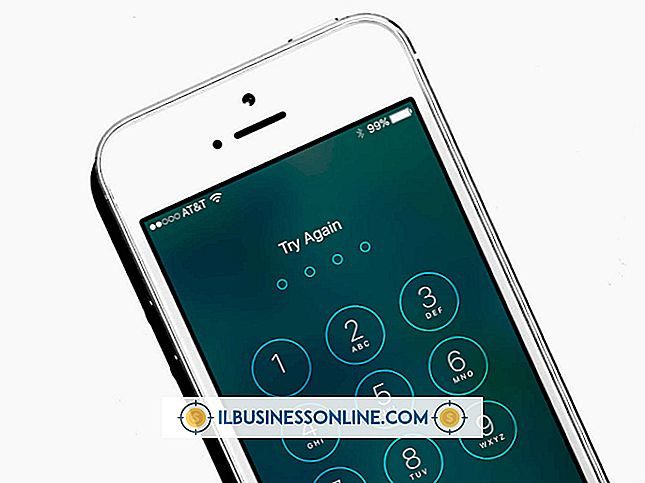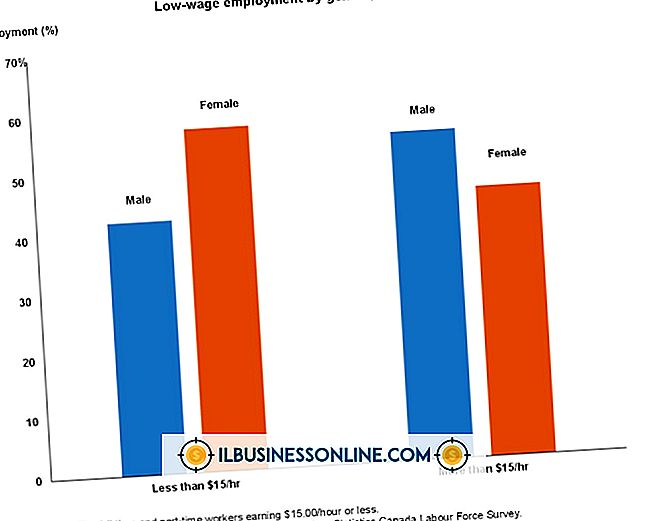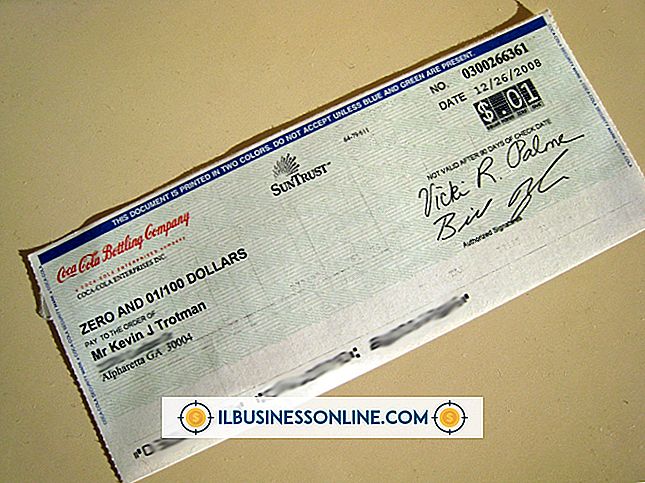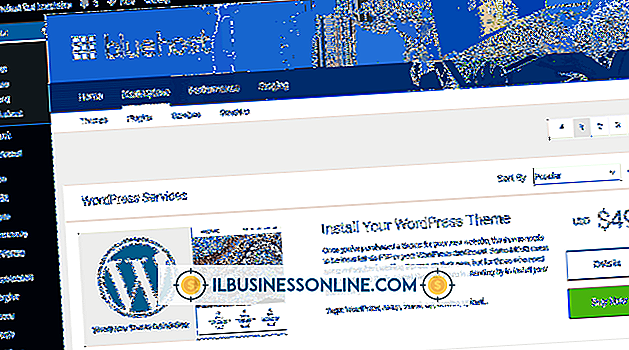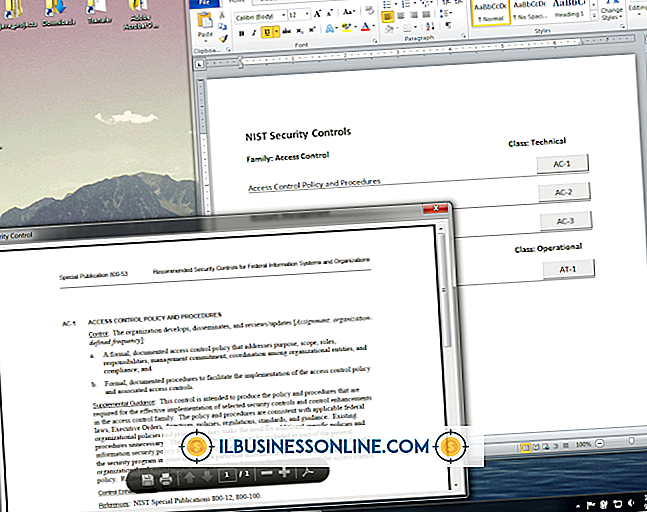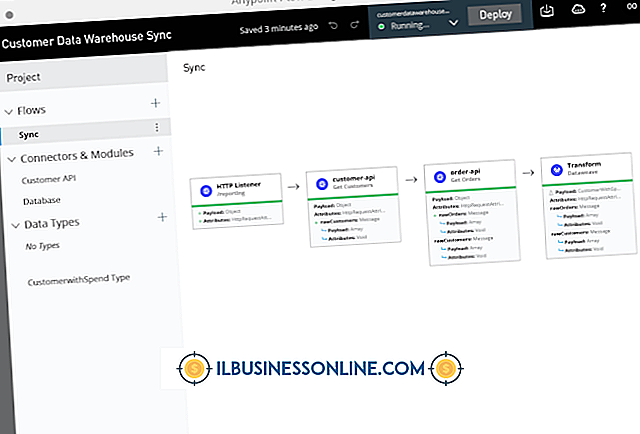Sådan redigeres en JPEG i InDesign

InDesign er et softwareværktøj udviklet af Adobe Systems, der bruges til at designe professionelle layouter, såsom plakater, flyers, brochurer og magasiner, både til trykning og digital udgivelse. Mens du er i stand til at indsætte JPEG-billeder i dine InDesign-layouter, kan du ikke redigere dem professionelt. Du kan redigere ting som størrelse, rotation, skalering og gennemsigtighed og kan også tilføje en række forskellige effekter, såsom drop skygger og skrå og præg. Hvis du vil have mere, skal du bruge et professionelt værktøj, f.eks. Adobe Photoshop.
1.
Start Adobe InDesign og opret et nyt dokument.
2.
Gå til "File" og klik på "Place" for at begynde at importere JPEG-billedet.
3.
Brug filbrowseren til at vælge JPEG-filen og klik på "Åbn".
4.
Klik overalt inde i dokumentet for at placere billedet.
5.
Brug musen til at flytte billedet inde i dokumentet.
6.
Venstre-klik på en af de små bokse rundt om billedet, og træk for at ændre størrelsen på JPEG.
7.
Gå til menuen "Objekt", fremhæv "Transform" og vælg en af mulighederne for at redigere JPEG. Du kan flytte, skalere, rotere, skære, vende horisontalt og flip vertikalt.
8.
Gå til menuen "Objekt", fremhæv "Effekter" og vælg en effekt, der skal gælde for din JPEG, for eksempel Gennemsigtighed. Vinduet Effekter dukker op.
9.
Vælg den uigennemsigtighed, du vil have JPEG'en (for eksempel 50 procent) og blandingsfunktionen (for eksempel Normal). Du kan også klikke på en af de andre effekter i vinduet Effekter for at aktivere dem. Juster deres egenskaber og klik på "OK" for at redigere JPEG.
Tips
- Hvis du vil redigere JPEG'en yderligere, skal du gå til "Rediger", fremhæve "Rediger med" og vælg din grafikredigeringssoftware fra listen. JPEG'en åbnes i det valgte program.
- Ændring af JPEG i InDesign ændrer ikke det originale billede.
Advarsel
- Redigering af JPEG i et grafikredigeringsprogram ændrer det originale billede.